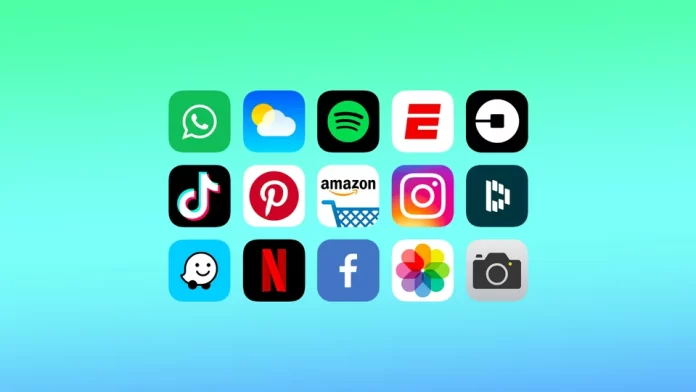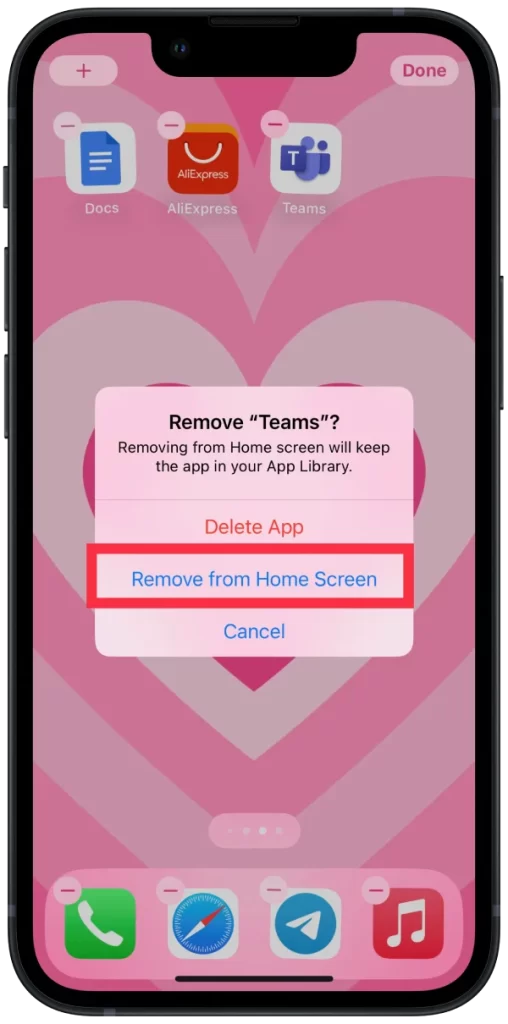Puedes desinstalar aplicaciones de iOS de varias maneras. La forma más sencilla de eliminar aplicaciones de iOS es mantener pulsado el icono de la aplicación en la pantalla de inicio hasta que todos los iconos se muevan. Este método le permitirá eliminar varias aplicaciones con bastante rapidez.
También puedes borrar apps usando Ajustes. En Almacenamiento, puedes eliminar aplicaciones y también descargarlas. De esta forma, puedes saber qué aplicaciones ocupan más espacio de almacenamiento y descargarlas o eliminarlas después.
¿Cuál es la forma más sencilla de eliminar una aplicación de iOS?
Para eliminar aplicaciones de la forma más fácil y útil, debes seguir estos pasos:
- En la pantalla de inicio, mantén pulsada cualquier aplicación.
- A continuación, seleccione «Eliminar aplicación» en la lista desplegable.
- Pulse «Eliminar» para confirmar.
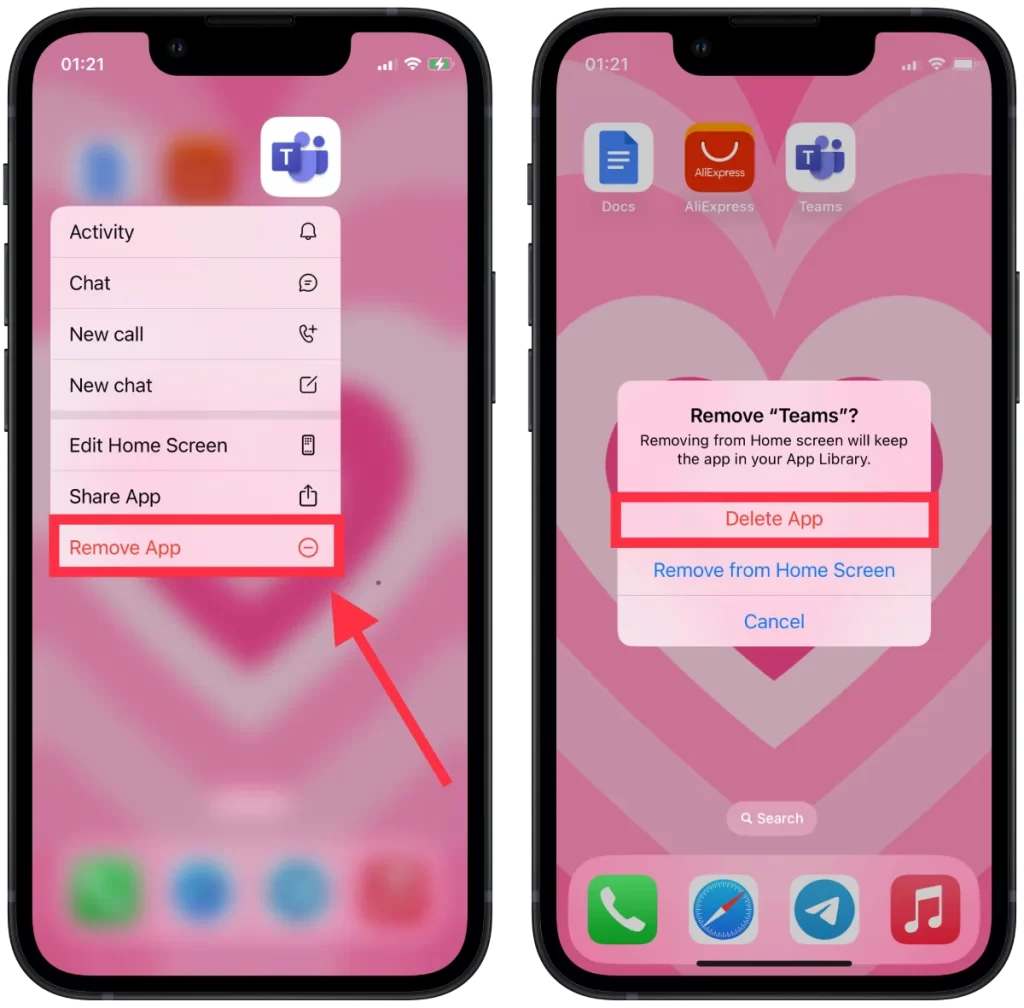
Cuando hayas terminado de borrar aplicaciones, pulsa el botón de inicio o desliza el dedo hacia arriba desde la parte inferior de la pantalla para que las aplicaciones dejen de moverse.
¿Cómo eliminar varias aplicaciones de iOS?
Para eliminar varias aplicaciones de iOS, debes seguir estos pasos:
- Mantén pulsado el icono de una aplicación en la pantalla de inicio.
- A continuación, debe seleccionar «Editar pantalla de inicio» en la lista desplegable.
- A continuación, todos los iconos de las aplicaciones empezarán a moverse y deberás pulsar sobre el icono «-«.
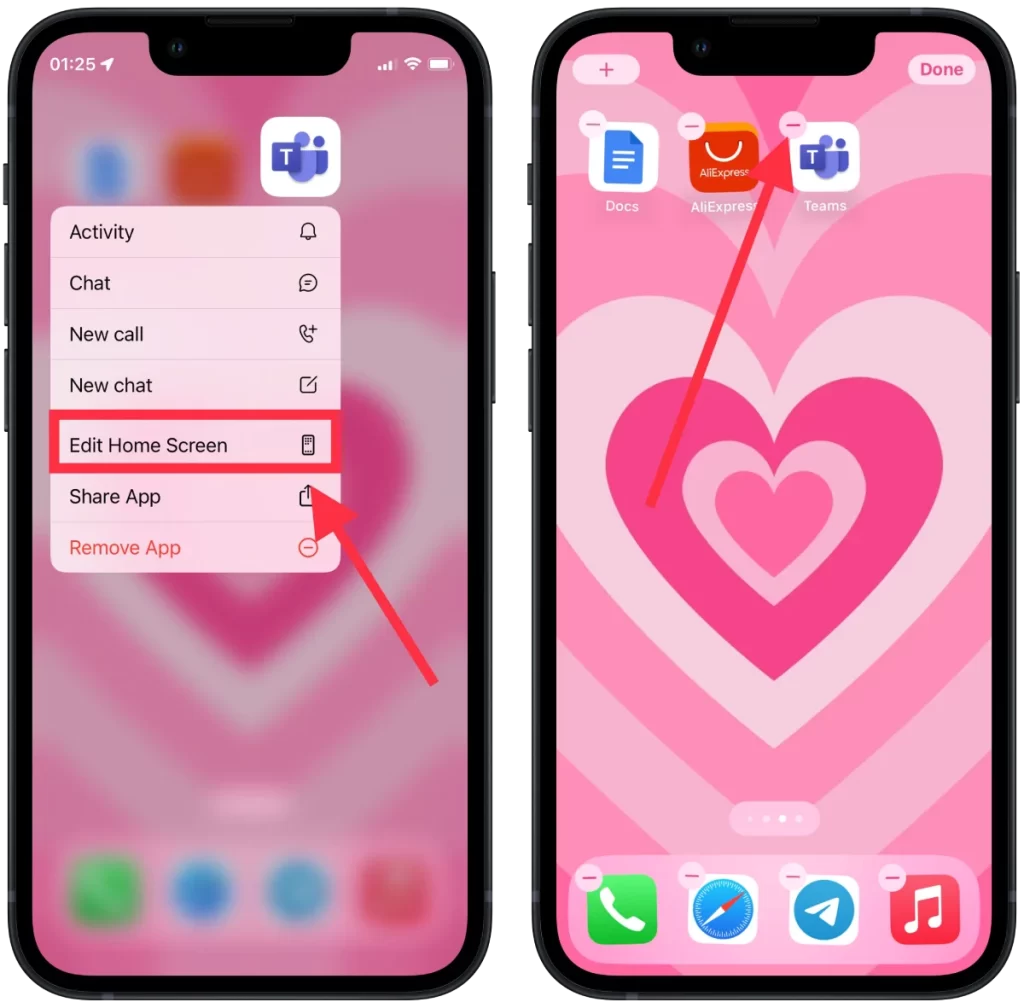
- A continuación, selecciona «Eliminar aplicación» en la ventana emergente.
- Confirma tus acciones y haz clic en «Eliminar».
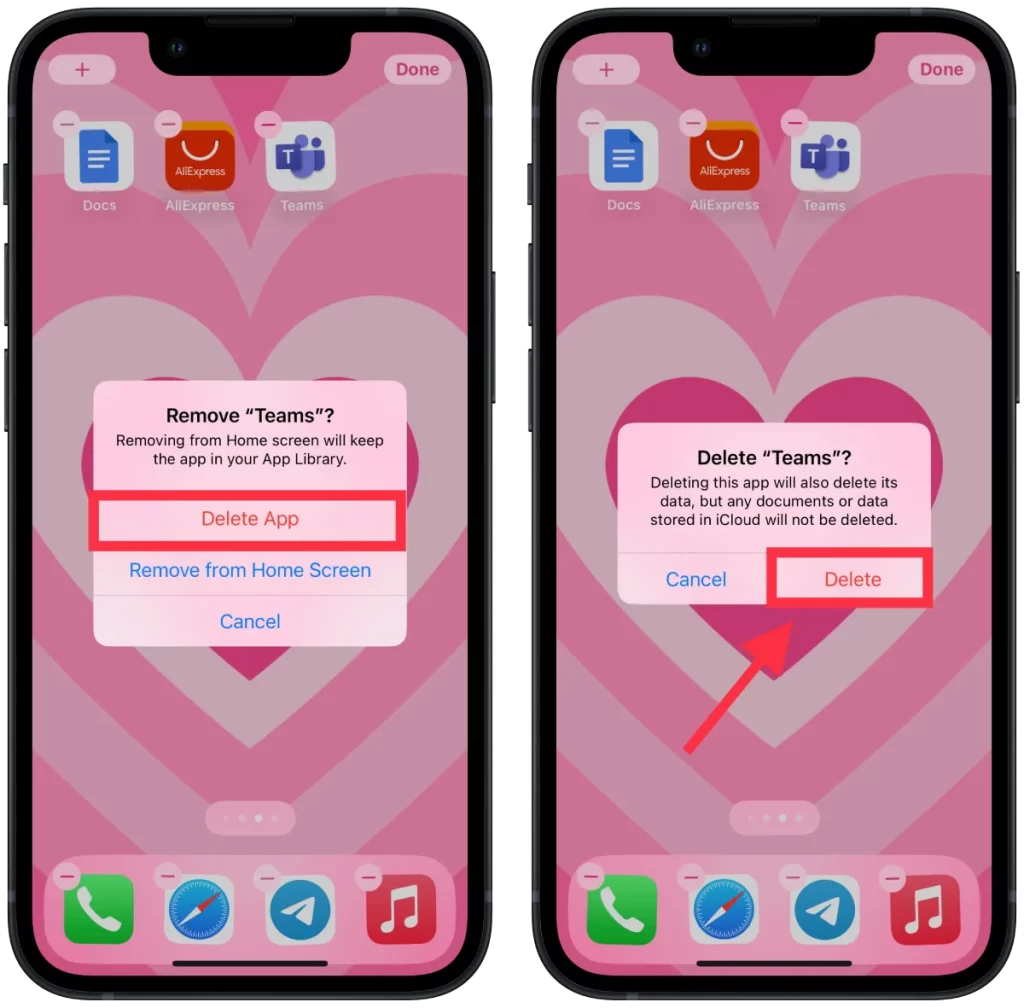
- A continuación, haz clic en el icono «-» de la otra aplicación y repite los mismos pasos.
Varios servicios de Mac te ayudan a desinstalar aplicaciones en tu iPhone o iPad. Funciona así: instalas la aplicación del servicio en tu Mac y, a continuación, te da acceso a tu ID de Apple. Después, con un par de clics, este servicio desinstalará aplicaciones en otro dispositivo. Pero en mi opinión, no se debe confiar en este tipo de aplicaciones, ya que son creadas por desarrolladores desconocidos y necesitan acceso completo a los datos de tus dispositivos. Además, instalar una aplicación de este tipo puede llevar aún más tiempo. Así que no te olvides de la seguridad de tus datos en estos casos.
Cómo eliminar aplicaciones de iOS de la pantalla de inicio?
También hay un método para eliminar aplicaciones iOS de la pantalla de inicio. Esto es bueno para usted si desea ocultar una aplicación. No eliminarás la aplicación y todos sus datos, sino que sólo la quitarás de la pantalla de inicio. Para eliminar aplicaciones iOS de la pantalla de inicio, debes seguir estos pasos:
- Mantén pulsado el icono de una aplicación en la pantalla de inicio.
- A continuación, debe seleccionar «Editar pantalla de inicio» en la lista desplegable.
- A continuación, todos los iconos de las aplicaciones empezarán a moverse y deberás pulsar sobre el icono «-«.
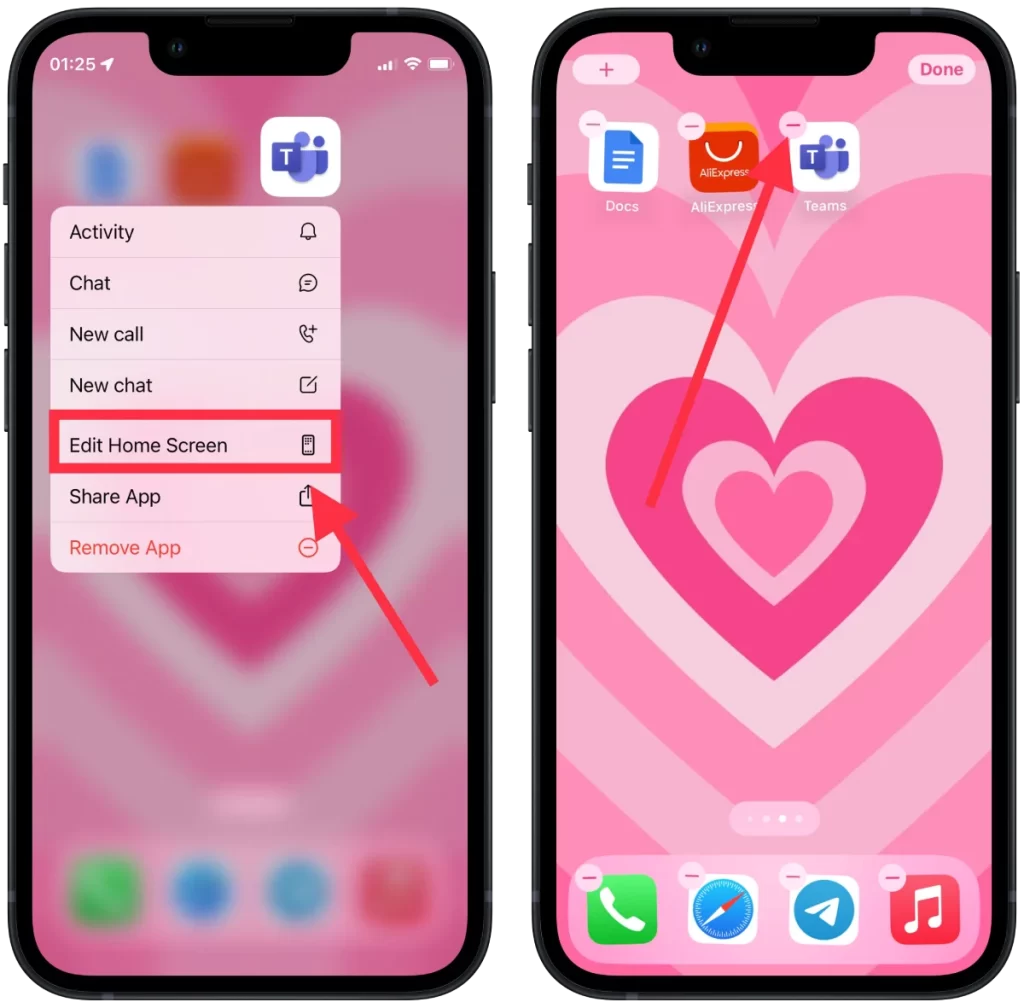
- A continuación, seleccione «Eliminar de la pantalla de inicio» en la ventana emergente.
Tras estos pasos, la aplicación desaparecerá de la pantalla de inicio igual que cuando la eliminaste.
Cómo eliminar aplicaciones de iOS si no está en la pantalla de inicio?
Si previamente has eliminado aplicaciones de iOS de la pantalla de inicio, todavía ocupa algo de espacio en tu dispositivo. Ya que puedes encontrarla a través de Ajustes o Búsqueda y empezar a usarla de nuevo. Así que si desea eliminar aplicaciones de iOS si no está en la pantalla de inicio, es necesario seguir estos pasos:
- Tienes que abrir Ajustes en tu iPhone o iPad.
- A continuación, seleccione la sección «General«.
- Debe seleccionar «Almacenamiento iPhone» de la lista.
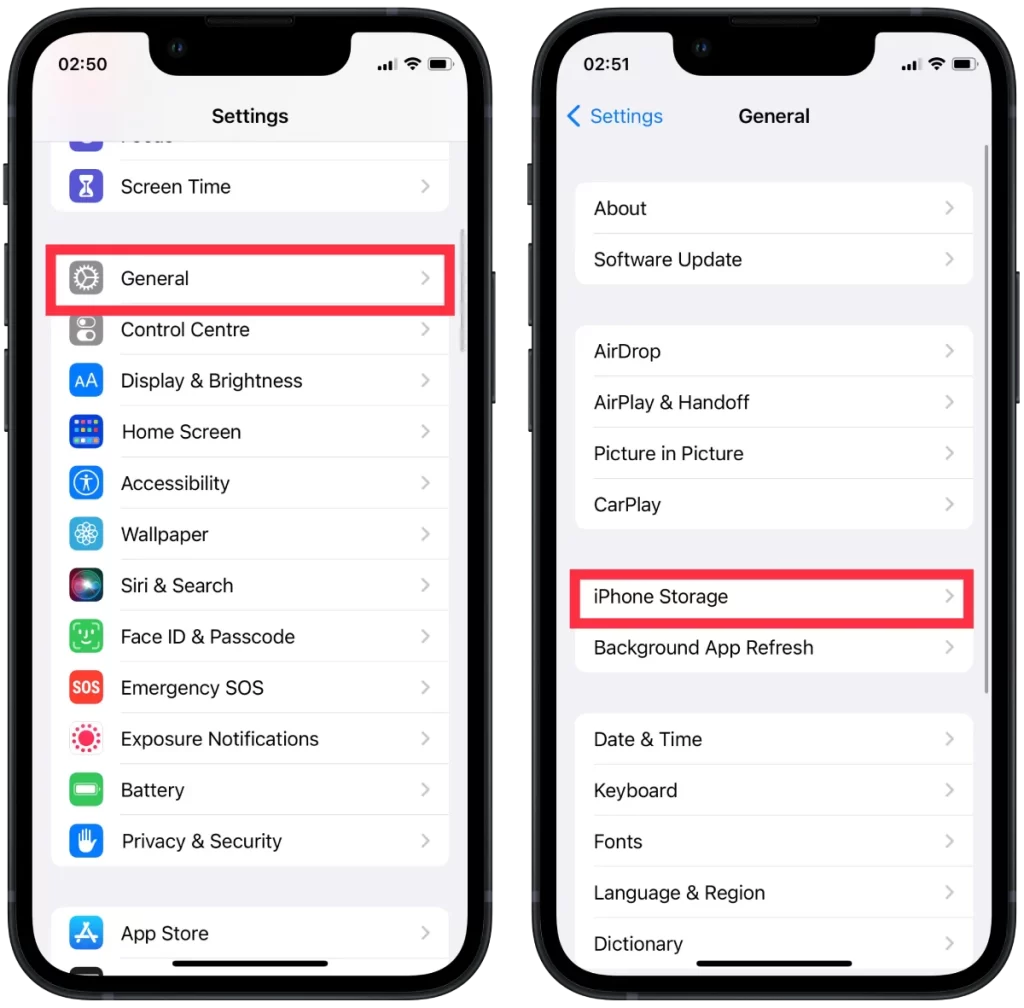
- A continuación, seleccione de la lista la aplicación que eliminó anteriormente.
- A continuación, haz clic en «Eliminar aplicación«.
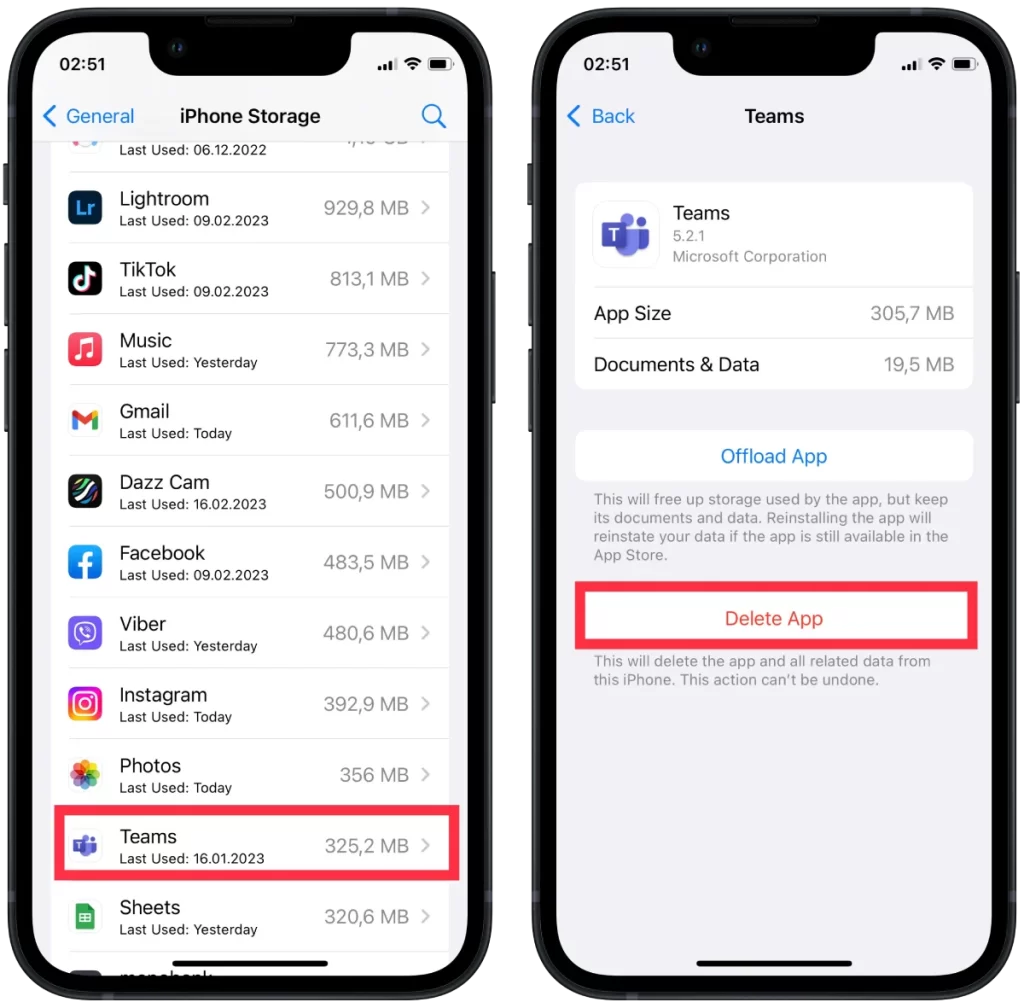
Este método eliminará la aplicación y todos los datos asociados de tu dispositivo. Si quieres conservar los datos o la configuración de la aplicación, deberías hacer una copia de seguridad de la aplicación antes de eliminarla.
¿Cómo descargar aplicaciones de iOS?
La descarga de aplicaciones de iOS es una función de iOS que permite a los usuarios liberar espacio en el dispositivo sin perder los datos ni los ajustes de la aplicación. Al descargar una aplicación, se elimina del dispositivo, pero se conservan sus datos y ajustes. Esto significa que cuando vuelvas a instalar la aplicación en el futuro, podrás continuar donde lo dejaste. Para descargar aplicaciones de iOS, debes seguir estos pasos:
- Tienes que abrir Ajustes en tu iPhone o iPad.
- A continuación, seleccione la sección «General«.
- Debe seleccionar «Almacenamiento iPhone» de la lista.
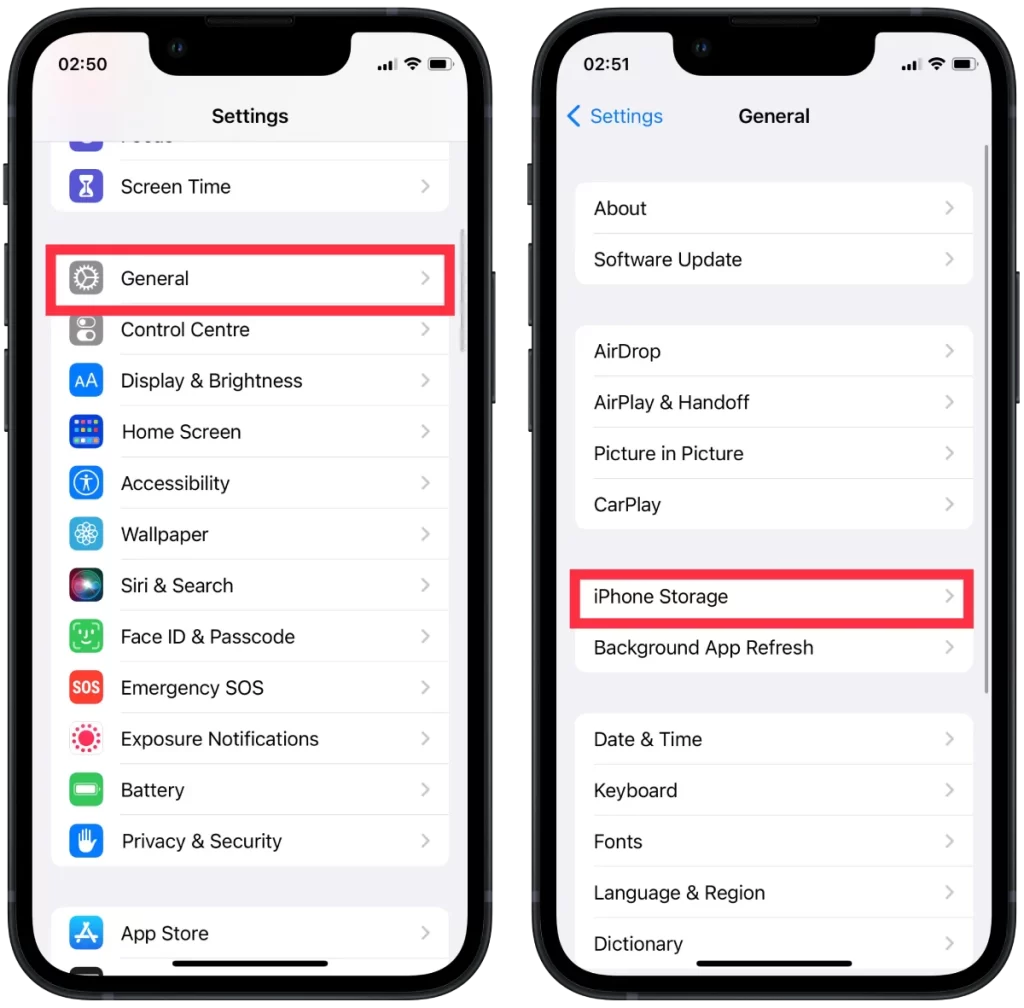
- A continuación, seleccione de la lista la aplicación que eliminó anteriormente.
- A continuación, haz clic en «Descargar aplicación«.
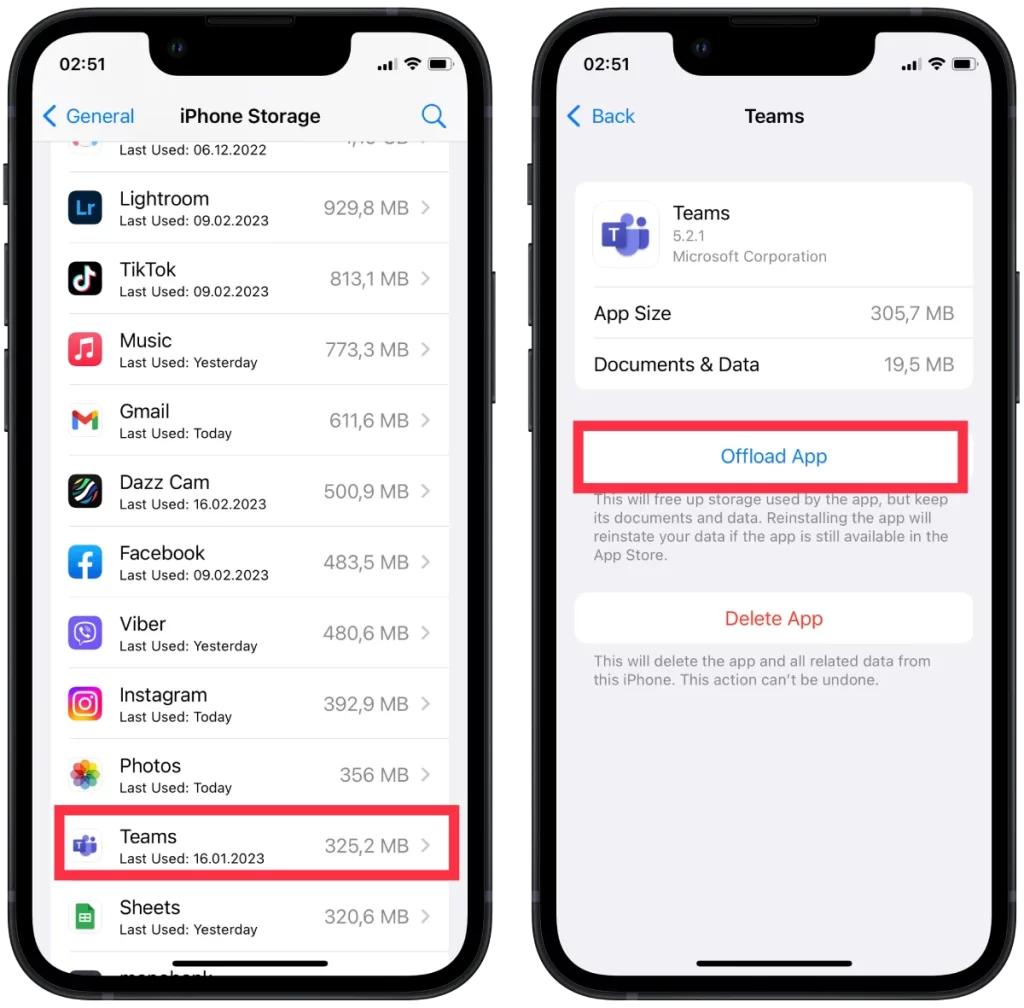
Descargar una aplicación puede ser útil si necesitas liberar espacio en tu dispositivo pero no quieres perder los datos y la configuración de la aplicación. Sin embargo, cabe señalar que la descarga de una aplicación no siempre libera una cantidad significativa de espacio de almacenamiento, ya que los datos y la configuración de la aplicación siguen ocupando almacenamiento. Además, es posible que algunas aplicaciones no puedan descargarse debido a su función o a datos o características específicos dentro de la aplicación que requieren descarga o acceso continuos.